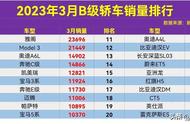Excel表格如何加密 (How to Encrypt Excel Spreadsheets)
在当今信息化的时代,数据的安全性变得尤为重要。Excel表格作为一种常用的数据处理工具,常常存储着敏感信息。因此,了解如何对Excel表格进行加密,以保护数据的安全,是每个用户都应该掌握的技能。本文将详细介绍Excel表格加密的步骤、方法以及相关注意事项。
一、Excel表格加密的必要性 (The Necessity of Encrypting Excel Spreadsheets)
随着数据泄露事件的频繁发生,企业和个人都越来越重视数据的安全性。Excel表格中可能包含客户信息、财务数据、商业计划等敏感信息。如果这些数据被未经授权的人获取,将会导致严重的后果。因此,对Excel表格进行加密是保护数据安全的重要手段。
二、Excel表格加密的基本方法 (Basic Methods of Encrypting Excel Spreadsheets)
Excel提供了多种加密方法,用户可以根据自己的需求选择合适的方式。以下是几种常见的加密方法:
1. 设置打开密码 (Setting a Password to Open the File)
这是最常用的加密方法之一。通过设置打开密码,只有输入正确的密码才能打开Excel文件。
步骤:
- 打开需要加密的Excel文件。
- 点击“文件”选项卡,然后选择“信息”。
- 在“保护工作簿”下,选择“用密码进行加密”。
- 输入密码并确认。确保密码复杂且难以猜测。
- 点击“确定”,保存文件。
2. 设置修改密码 (Setting a Password to Modify the File)
除了设置打开密码外,用户还可以设置修改密码,防止他人对文件进行修改。
步骤:
- 打开Excel文件,点击“文件”选项卡。
- 选择“信息”,然后点击“保护工作簿”。
- 选择“用密码进行加密”,输入打开密码后,点击“确定”。
- 再次点击“保护工作簿”,选择“仅允许此用户进行修改”。
- 输入修改密码并确认,保存文件。
3. 使用文件加密软件 (Using File Encryption Software)
除了Excel自带的加密功能,用户还可以使用第三方文件加密软件。这些软件通常提供更高级的加密算法和更多的安全功能。
常见的文件加密软件:
这些软件可以对Excel文件进行更强的加密,适合对数据安全性要求较高的用户。
三、Excel表格加密的注意事项 (Considerations for Encrypting Excel Spreadsheets)
在对Excel表格进行加密时,有一些注意事项需要牢记,以确保加密的有效性和数据的安全性。
1. 选择复杂的密码 (Choose a Complex Password)
密码是加密的第一道防线,选择一个复杂且难以猜测的密码至关重要。建议使用字母、数字和特殊字符的组合,避免使用生日、姓名等容易被猜到的信息。
2. 定期更换密码 (Regularly Change Your Password)
为了提高安全性,建议定期更换密码。这样可以有效防止密码被泄露后继续使用。
3. 备份文件 (Backup Your Files)
在加密文件之前,最好先备份一份原始文件。如果忘记密码,可能会导致无法访问文件。因此,备份可以作为一种保险。
4. 不要与他人共享密码 (Do Not Share Your Password with Others)
即使是信任的同事或朋友,也不应随意共享加密密码。如果需要协作,可以考虑使用Excel的共享功能,而不是直接共享密码。
四、Excel表格解密的方法 (Methods to Decrypt Excel Spreadsheets)
在某些情况下,用户可能需要解密Excel表格。解密的方法与加密类似,但需要提供正确的密码。
步骤:
- 打开加密的Excel文件。
- 输入打开密码,点击“确定”。
- 若需要解除修改密码,点击“文件”选项卡,选择“信息”。
- 点击“保护工作簿”,选择“用密码进行加密”,输入当前密码后,删除密码并保存文件。
五、总结 (Conclusion)
Excel表格加密是保护数据安全的重要措施。通过设置打开密码和修改密码,用户可以有效防止未经授权的访问和修改。同时,选择复杂的密码、定期更换密码以及备份文件等措施也是确保数据安全的必要步骤。希望本文能够帮助用户更好地理解Excel表格加密的重要性和具体方法,为数据安全保驾护航。内容摘自:http://js315.com.cn/cyzx/204429.html
,